Internal pointing device в Биосе
Всем привет! Наверняка каждый владелец современного ноутбука при входе в BIOS встречал параметр под названием «Internal Pointing Device», который находился либо в значении "Enabled", либо же в значении "Disabled". Итак, давайте же разберёмся, для чего существует этот параметр, за что он отвечает и как им пользоваться?
Для чего предназначен данный параметр в БИОСе?
Для начала давайте разберёмся в первичном значении этого словосочетания. С английского языка Internal Pointing Device дословно переводится как "внутреннее указывающее устройство". Тоесть по факту этот параметр отвечает за устройство сенсорного ввода, как уже можно было догадаться- это тачпад, который встроен в абсолютно каждый ноутбук. В параметры "Enabled" илм "Disabled" соответственно означают, применяется ли тачпад или нет.
Данный параметр существует в абсолютно каждом современном ноутбуке
Абсолютно каждый знает, что тачпад- довольно таки нужная вещь, ведь когда под рукой отсутствует мышь он с лёгкостью может её заместить. Так же стоит принять во внимание факт, что в большом количестве ноутбуков существует специальная кнопка, с помощью которой можно быстро вывести тачпад из рабочего состояния, а когда он вновь понадобится, то с помощью этой же клавиши вы сможете снова его включить.
Так же процедуру выключения тачпада можно проделать без захода в биос с помощью установленной на вашем компьютере операционной системы.
Для этого существует много вещей: комбинация клавиш, дрова и так далее.
Но так называемая "крайняя мера" может понадобиться вам при покупке нового ноутбука в магазине, так как на сегодняшний день большое количество корпораций выключают тачпад через БИОС ещё на стадии упаковки продукта (в основном так делают компании Acer и ASUS).
Из-за того, что при первом вскрытии и включении тачпад кажется неисправным большое количество ещё неосведомлённых пользователей могут посчитать, что ноутбук является браком.
Но для того, чтобы вернуть тачпад к жизни нужно только в пункте "Internal Pointing Device", который располагается в разделе "Advanced" поставить значение "Enabled".
После того, как вы выставили данное значение перезагрузите лаптоп нажатием кнопки F10
.
После того, как вы выполните данные действия, тачпад снова будет работать.
Заключение.
Итак, сегодня мы рассказали вам про параметр под названием "internal pointing device" и о том, как вернуть тачпад к жизни, если ноутбук только что купленый. Надеемся, что наш сегодняшний материал смог помочь вам!
Всем мир!
Рейтинг:
(голосов:1)
Предыдущая статья: Как открыть проводник в Windows 7 10
Следующая статья: Чем открыть файлы формата EPS
Следующая статья: Чем открыть файлы формата EPS
Не пропустите похожие инструкции:
Комментариев пока еще нет. Вы можете стать первым!
Популярное
Авторизация







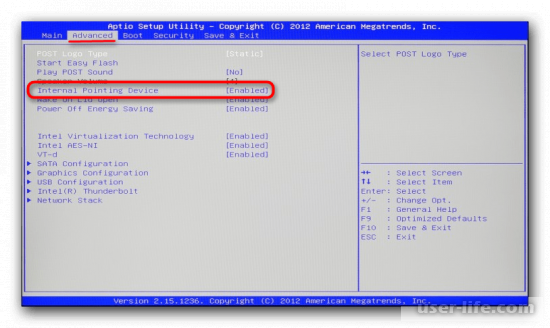










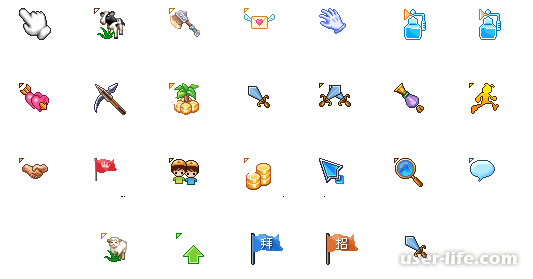







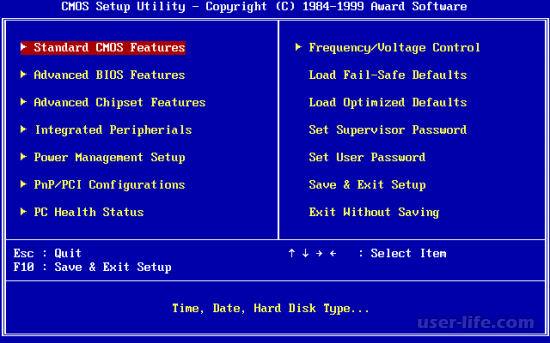

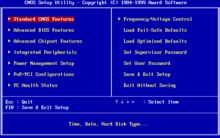








Добавить комментарий!